Cómo usar la regresión múltiple en Excel (En 5 Pasos)
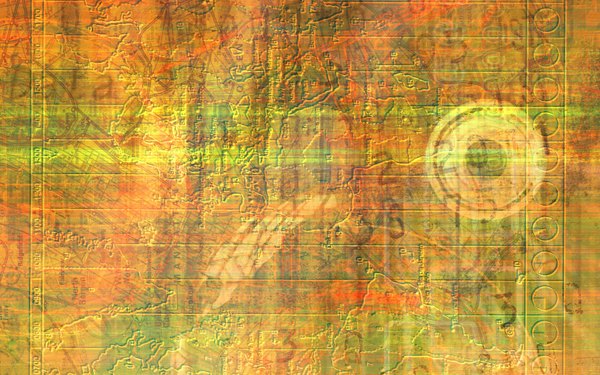
El análisis de regresión múltiple es una técnica de análisis avanzado que usa más de un vaticinador, o variable independiente, para examinar los efectos en una única salida, o variable dependiente. Por ejemplo, un modelo de regresión múltiple podría examinar los salarios medios (variable dependiente) como una función de la edad, educación, género y experiencia (variables independientes). La regresión múltiple calcula coeficientes para cada variable independiente. El coeficiente estima el efecto de una variable determinada mientras mantiene constantes los efectos de las otras variables. Excel, el programa de hoja de cálculo en el popular paquete de software Office de Microsoft, incluye herramientas de análisis de datos que le permiten realizar análisis de regresión múltiple.
Excel para regresión múltiple
Paso 1
Introduce los datos que usarás para realizar el análisis de regresión en una hoja de cálculo de Excel. Puedes introducir los datos a mano o importar el archivo de datos desde otra fuente, como un archivo ASCII u otra hoja de cálculo, en Excel.
Paso 2
Desbloquea la herramienta "Análisis de datos" en los menús complementarios e instálala. Abre Excel, haz clic en "Herramientas" y selecciona "Complementos" en el menú desplegable que aparece. Aparecerá una ventana más pequeña que muestra un conjunto de opciones. Marca la caja al lado de "Paquete de herramientas de análisis" y haz clic en "Aceptar". Aparecerá la opción "Análisis de datos" en tu menú "Herramientas", preparada para su uso. Si estás usando Excel 2007, puedes acceder al complemento "Análisis de datos" haciendo clic en el botón de Microsoft Office en la esquina superior izquierda de un libro de trabajo de Excel abierto. Haz clic en el botón y después pulsa "Opciones de Excel". Aparecerá una nueva ventana, mostrando el conjunto de opciones a la izquierda. Elige "Complementos", selecciona "Paquete de herramientas de análisis" y haz clic en "Aceptar".
Paso 3
Haz clic en el menú "Herramientas" en Excel y selecciona "Análisis de datos" (en Excel 2007, haz clic en la pestaña "Datos" y haz clic en el botón "Análisis de datos". Aparecerá una ventana mostrando un menú con herramientas de análisis. Desplázate hasta "Regresión" y haz clic en "Aceptar".
Paso 4
Introduce los valores de la variable dependiente (Y) y las variables independientes (X) haciendo clic en las celdas y columnas aplicables en tu hoja de datos Excel. Después de seleccionar los rangos de datos que serán introducidos para el análisis, haz clic en "Aceptar". Excel ejecuta el procedimiento y muestra los resultados en un nuevo libro de trabajo.
Paso 5
Examina tu resumen de salida, empezando por las estadísticas de la regresión en la parte superior de la salida. Anota el valor de R-cuadrado, que te dice qué porcentaje de variabilidad en la variable dependiente (por ejemplo, el salario medio) explica tu modelo de regresión. Después anota los valores de los coeficientes y las estadísticas-T y niveles de relevancia correspondientes. Una estadística-T de 2 o más indica relevancia estadística, lo que significa que la relación entre la variable independiente y la dependiente seguramente no es por una probabilidad aleatoria.
